Tässä artikkelissa kuvataan, miten monisivuisen asiakirjan useat sivut voidaan järjestää yhdelle paperiarkille ja tulostaa ne Print Conductorilla.
Sen lisäksi, että Print Conductor on tehokas sarjatulostusohjelmisto, se voi järjestää PDF- ja muiden asiakirjojen asettelun uudelleen tulostaakseen useita sivuja arkille. Tulostamalla useita sivuja yhdelle arkille (sitä kutsutaan myös N-up-tulostukseksi) tiedot voidaan järjestää tiiviisti ja säästää paperia. Voit määrittää sivujen lukumäärän ja määrittää, miten sivut sijoitetaan – joko vaakasuoraan sivun poikki tai pystysarakkeisiin.
Siirry seuraavaan kohtaan:
- Monen sivun tulostaminen arkille
- Kahden sivun tulostaminen yhdelle arkille
- Suorakulmaisen kehyksen piirtäminen jokaisen sivun ympärille
- Tekstin vesileiman lisääminen sivuille
Lataa Print Conductor
Monien sivujen tulostaminen arkille
Print Conductorin avulla voit tulostaa useita sivuja monisivuisesta asiakirjasta yhdelle paperiarkille.
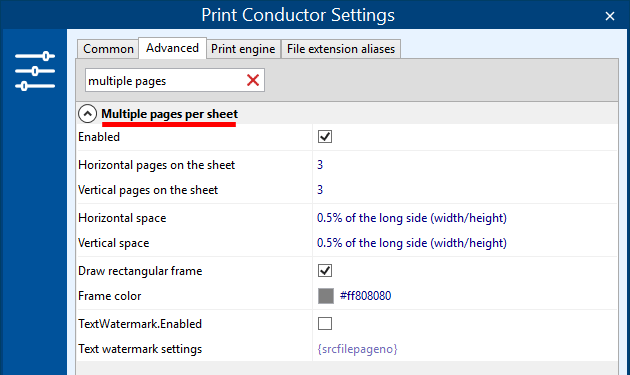
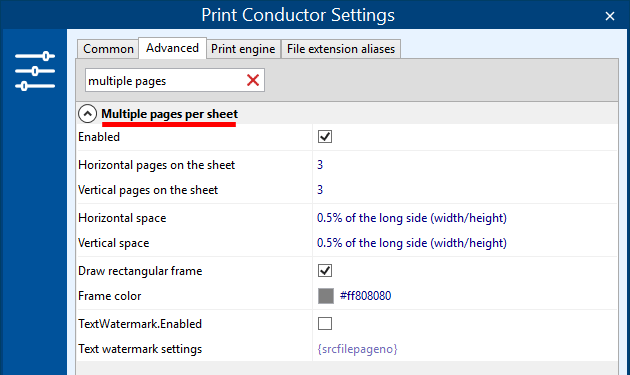
Tulostaa useita sivuja yhdelle arkille:
- Valitse tulostin, jota haluat käyttää (ohjelman pääikkunassa);
- Lisää monisivuinen(t) asiakirja(t) Print Conductoriin;
- Mene kohtaan Asetukset > Lisäasetukset;
- Löydä osio Useita sivuja arkkia kohti (aloita kirjoittamalla hakupalkkiin ”useampi”);
- Rastita valintaruutu kohtaan Käytössä ottaessasi tämän ominaisuuden käyttöön.
Enabled-kohdan alapuolella voit muuttaa asetteluparametreja:
- Vaakasuorat sivut arkilla (aseta vaakasuoraan järjestettyjen sivujen määrä)
- Pystysuorat sivut arkilla (aseta pystysuoraan järjestettyjen sivujen määrä)
- Vaakasuora tila (aseta vaakasuuntaiset marginaalit)
- Pystysuuntainen tila (aseta pystysuuntaiset marginaalit)
- Piirrä suorakulmainen kehys (lisää kehys jokaisen sivun ympärille)
- Kehyksen väri (valitse kehyksen väri)
Alhaalla on tulokseksi saatu yhdeksän-sivun mittainen Microsoft Word -asiakirja (johon on lisätty sivunumerot) esimerkkinä:
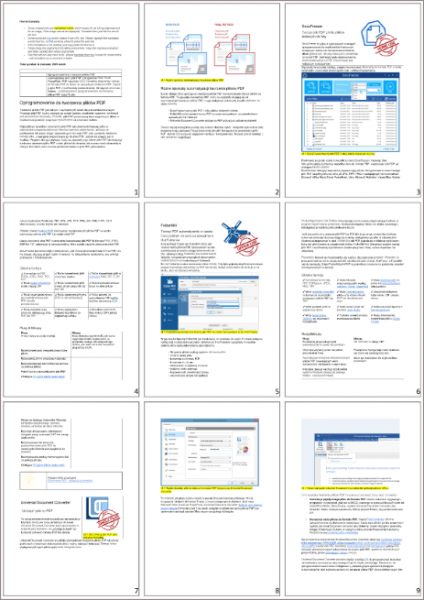
Esitettäkö, että sinulla on 20 sivua sisältävä asiakirja ja haluat järjestää sivut 3 x 3 (kolme sivua pystysuunnassa ja kolme sivua vaakasuunnassa per arkki). Näin saat 18 sivua tulostettua kahdelle arkille ja 2 sivua jää kolmannelle paperiarkille:
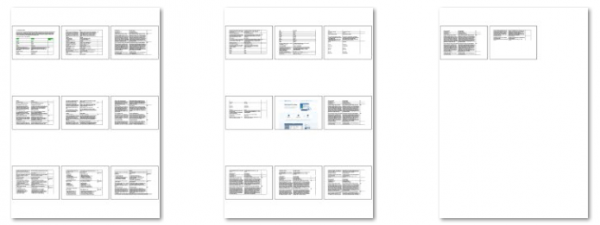
Tällöin voit sijoittaa niin monta sivua laatoitettuna toisiinsa kuin haluat, kuten kollaasissa.
Jos et tarvitse tulostettavaksi kaikkia asiakirjan sivuja, aseta vain tietty sivuväli (esim. 1-9). Jos lisäät useita asiakirjoja Print Conductorin asiakirjaluetteloon ja tulostat ne erätulostuksena käyttämällä tätä toimintoa – jokainen uusi asiakirja aloitetaan uudelta paperiarkilta.
Huomaa
Huomaa, että voit käyttää tätä ominaisuutta vain, jos Asiakirjaluetteloon lisätyt tiedostot ovat monisivuisia.
Jos haluat yhdistää eri tiedostoja monisivuiseksi asiakirjaksi, suosittelemme DocuFreezerin käyttöä. Tällä ohjelmalla voit yhdistää useita tiedostoja yhdeksi monisivuiseksi PDF-tiedostoksi. Sen jälkeen lisäät vain tulostustiedoston Print Conductoriin ja tulostat kaksi tai useampia tiedostoja samalle arkille.
Luo monisivuinen asiakirja kahdesta tiedostosta:
- Avaa DocuFreezer;
- Lisää tiedostot tiedostoluetteloon;
- Valitse tulostustiedoston tyyppi: PDF
- Mene kohtaan Asetukset ja aseta Multipage: Yhdistä yhdeksi PDF-tiedostoksi;
- Klikkaa OK;
- Klikkaa Käynnistä-painiketta aloittaaksesi tiedostojen muuntamisen.
Opi lisää →
Lataa Print Conductor
Kahden sivun tulostaminen yhdelle arkkiin
Kuinka tulostettaessa kaksi sivua voidaan sijoittaa yhdelle paperiarkille? Jos haluat järjestää vain kaksi sivua arkille, voit tehdä sen helposti Print Conductorilla. Ota kuitenkin huomioon sivujen suuntaus – vaaka- vai pystyasento.
Muotokuvasivuja varten
Jos asiakirjasi sivut ovat muotokuvasuunnassa, parempi tapa järjestää kaksi sivua yhdelle paperiarkille on sijoittaa ne vaakasuoraan. Voit tehdä sen asettamalla:
- Horizontal pages on the sheet: 2
- Pystysuorat sivut arkilla: 1
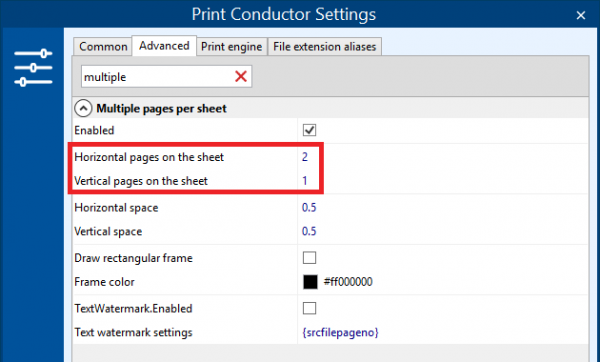
Varmista samalla, että tulostin on asetettu tulostamaan vaakasuunnassa. Voit tehdä sen tarkistamalla Tulostimen ominaisuudet tai muuttamalla sivusuunnan suoraan Print Conductorissa.
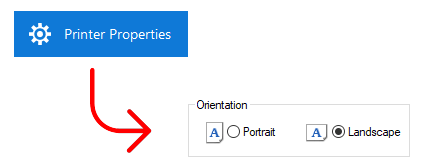
Tulostuksen tuloksena kaksi sivua mahtuu yhdelle paperiarkille ja ne asetetaan vaakasuoraan. Asettelusta tulee vihkon näköinen:
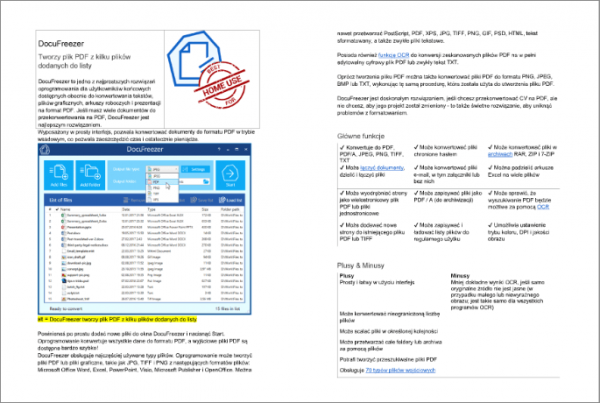
Vihkosivuja tulostettaessa
Jos asiakirjan sivut ovat vaakasuuntaisia, sijoita ne päinvastoin: kaksi sivua pystysuoraan toistensa alle. Voit tehdä sen asettamalla:
- Vaakasuorat sivut arkille: 1
- Pystysuorat sivut arkilla: 2
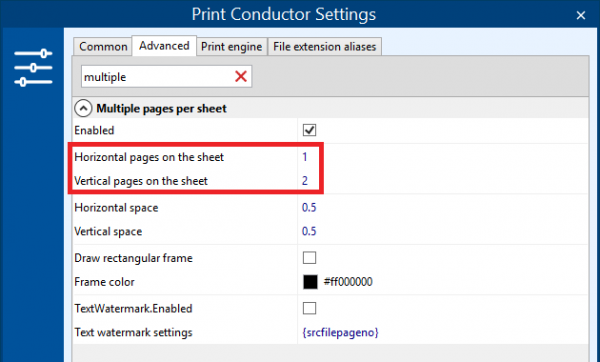
Tällöin tarkista myös, että tulostin on nyt asetettu tulostamaan pystyasentoon. Voit tehdä sen tarkistamalla Tulostimen ominaisuudet > Suuntaus > Pystyasento tai muuttamalla sivun suuntausta suoraan Print Conductorissa.
Tällöin saat kaksi sivua arkille aseteltua toistensa alapuolelle, mikä on esimerkiksi erinomainen tapa tulostaa Microsoft PowerPointin PPTX-esityksiä. Tulosteet näyttävät tältä:
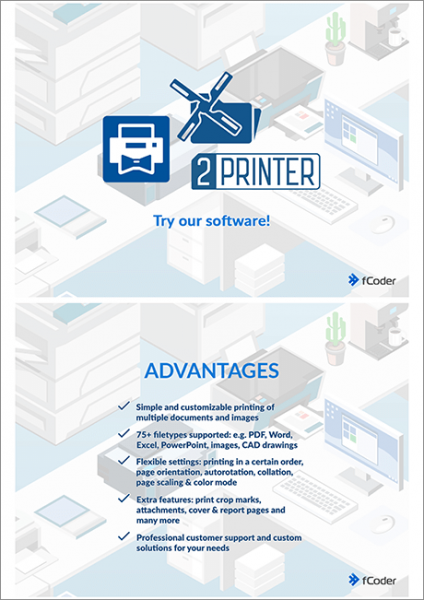
Sivumennen sanottuna…
Jos kollaasimaisen tulosteen tulostusjälki on sen seurauksena huonolaatuista, kokeile ottaa Tulosta kuvana -toiminto käyttöön. Näin käsittely voi olla hitaampaa, mutta renderöinnin laatu on parempi.
Suorakulmaisen kehyksen piirtäminen jokaisen sivun ympärille
Perusasetuksena Print Conductor lisää kehyksen jokaisen sivun ympärille, kun Multiple pages per sheet on käytössä. Voit muuttaa kehyksen väriä tai poistaa tämän ominaisuuden käytöstä poistamalla sen vieressä olevan valintaruudun rastin:
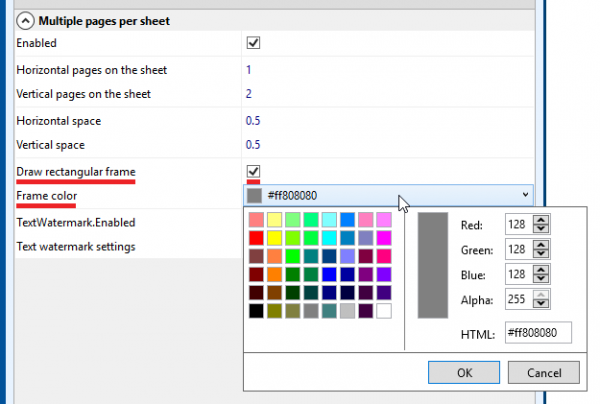
Tekstivesileiman lisääminen sivuille
Multipages-per-sheet -tilassa voit myös ottaa tekstivesileiman lisäämisen käyttöön. Oletusarvoisesti se on asetettu arvoon {srcfilepageno}. – sivunumero, jota käytetään jokaisella sivulla.

Jos haluat asettaa mukautetun tekstivesileiman sivunumeroiden sijasta jokaiselle järjestetylle sivulle, muuta Tekstivesileima-asetuksia. Näillä asetuksilla on samat parametrit kuin tavallisella Tekstivesileimalla.
Tulostaaksesi useita sivuja ja lisätäksesi sivunumerot tai tekstivesileiman:
- Mene kohtaan Asetukset > Lisäasetukset;
- Etsi Monta sivua arkkia kohti -asetus (aloita kirjoittamalla hakupalkkiin ”moninkertainen”) ja ruksaa vaihtoehto Käytössä;
- Säädä muut tarvittavat parametrit;
- Ruksaa Tekstivesileima-kohdan vieressä oleva ruutu.Enabled;
- (valinnainen) Jos tarvitset mukautetun vesileiman, säädä Tekstivesileima-asetukset;
- Klikkaa OK.
Huomaa, että vesileimat levitetään yksittäisille sivuille (ei koko paperiarkille).
Lataa Print Conductor
Katso myös
How To
Saa muita hyödyllisiä oppaita Print Conductorin käytöstä ja katso monia muita hyödyllisiä ohjeita, ratkaisuja, vinkkejä & vihjeitä & niksejä tehokkaaseen erätulostukseen. Saat selville, miten tuoda & viedä tiedostoja, hallita tulostuslistoja, määrittää asiakirjojen ja sivujen asetuksia, määrittää palvelusivuja ja paljon muuta.